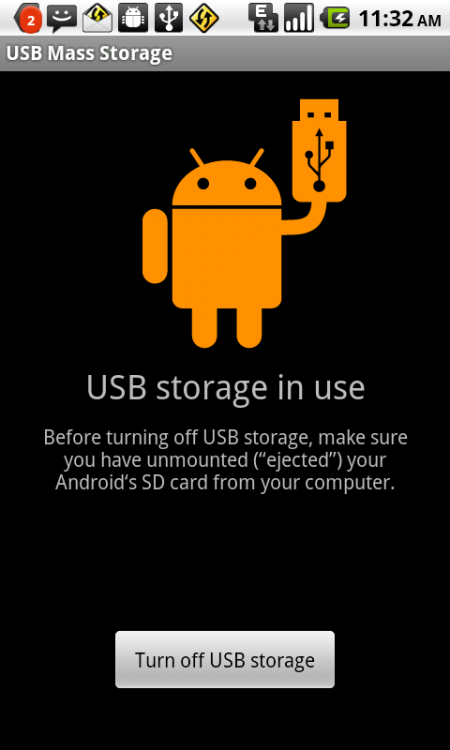 С помощью смартфона на платформе Android вы можете использовать установленную в него карту памяти SD, как обычную USB флешку. Это значит, что если вы подсоедините смартфон к своему компьютеру через USB кабель, и активируете режим внешнего USB хранилища на нем, то вы сможете копировать файлы между устройствами, так, как при работе с обычным USB flash-диском. Предлагаем вам инструкцию, как за несколько шагов реализовать такой режим.
С помощью смартфона на платформе Android вы можете использовать установленную в него карту памяти SD, как обычную USB флешку. Это значит, что если вы подсоедините смартфон к своему компьютеру через USB кабель, и активируете режим внешнего USB хранилища на нем, то вы сможете копировать файлы между устройствами, так, как при работе с обычным USB flash-диском. Предлагаем вам инструкцию, как за несколько шагов реализовать такой режим.
Инструкция
1. Подсоедините свой Android-смартфон к компьютеру через USB кабель. Тонкий разъем подключите к мобильному устройству, а стандартный широкий разъем – к свободному USB порту на компьютере.
2. На экране смартфона возникнет диалоговое окно, в котором вам следует выбрать режим «Включить USB накопитель» («Turn on USB Storage»). Это диалоговое окно всегда появляется в автоматическом режиме при подсоединении смартфона к компьютеру.
3. После этого на экране операционной системы Windows возникнет стандартное окно с предложением открыть каталоги или файлы на новом диске — «Open folder to view files». При этом вы получите полный доступ к содержимому карты памяти или встроенной в смартфон памяти. Вы можете вставлять, копировать, читать и даже удалять файлы в новом хранилище, подключенном к системе, так, как на любом другом разделе локального диска.
4. Когда вы закончите работу с файлами в памяти смартфона, просто нажмите кнопку «Выключить USB накопитель» («Turn off USB storage») на экране мобильного устройства.
